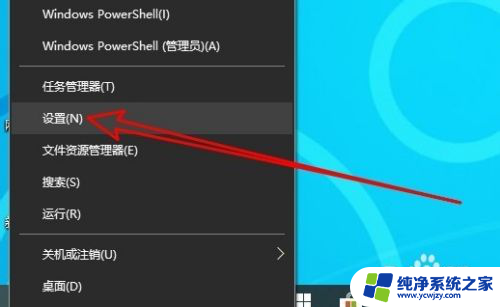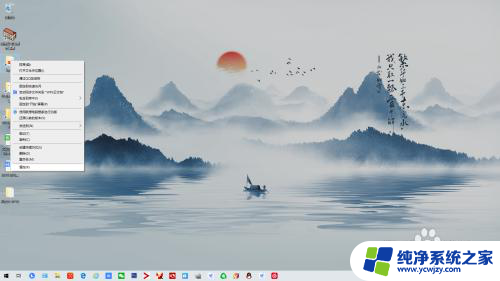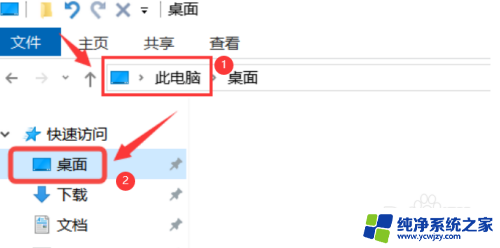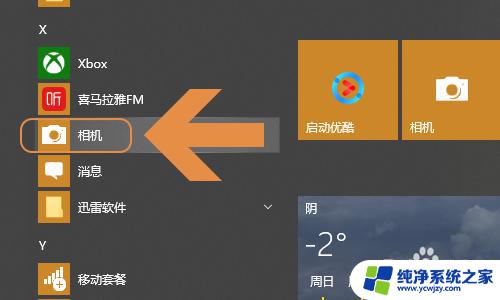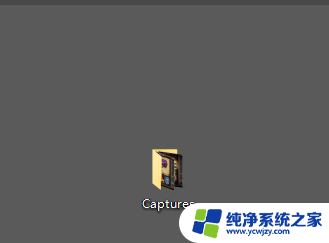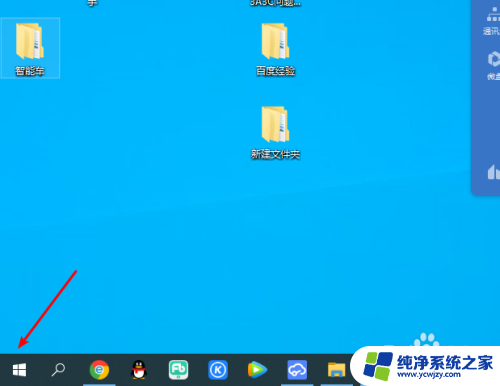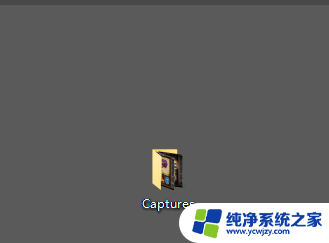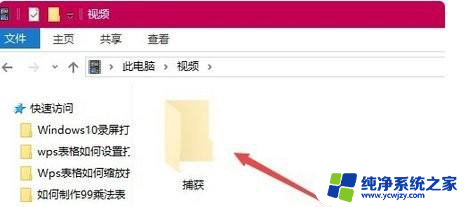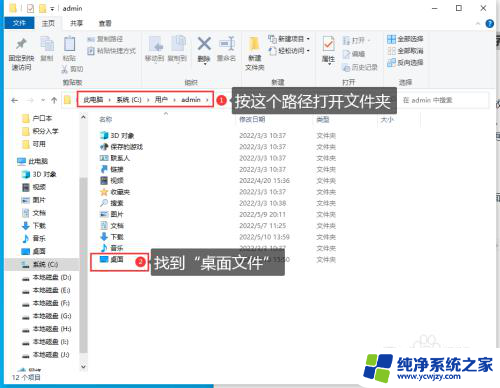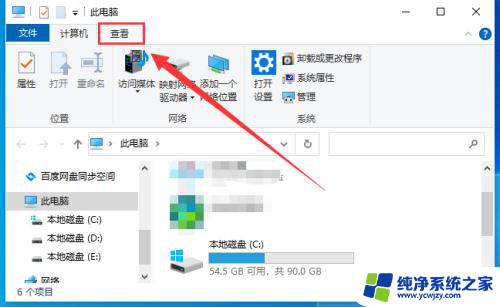win10更改appdata位置
在使用Windows 10操作系统的过程中,有时候我们可能会需要更改AppData文件夹的默认位置,AppData文件夹是存储用户数据和设置信息的重要文件夹,因此对其位置进行调整可能会对系统运行产生一定影响。Win10如何修改AppData文件夹的默认位置呢?接下来我们将详细讨论这个问题。
win10如何更改appdata文件夹的默认位置?1、首先要在“开始”——“运行”内输入“regedit”打开注册表编辑器;
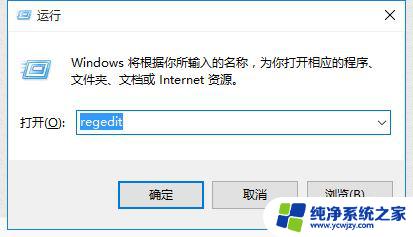
2、在“文件”下拉菜单中的“导出”功能备份好注册表,以防万一;
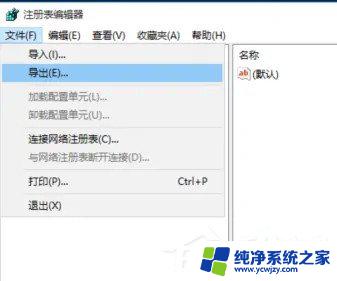
3、在左侧窗口依次打开:
HKEY_CURRENT_USER\Software\Microsoft\Windows\CurrentVersion\Explorer\Shell Folders
4、在右侧窗口里,你看到的“名称”就代表那些特殊的文件夹,“数据”就是它们所对应的默认存储路径。修改默认的路径就可以让你的桌面文件夹移动了;
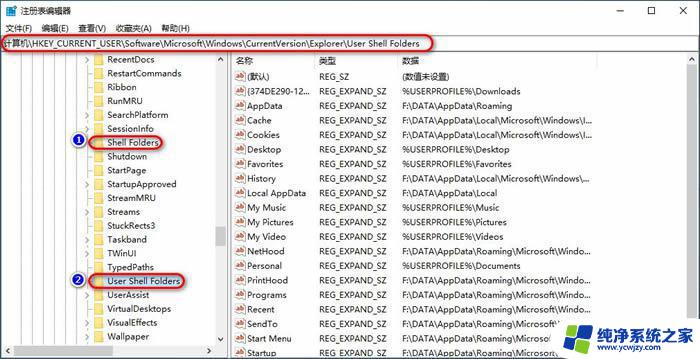
5、AppData 应用程序数据目录 C:\Documents and Settings\User name\Application Data;
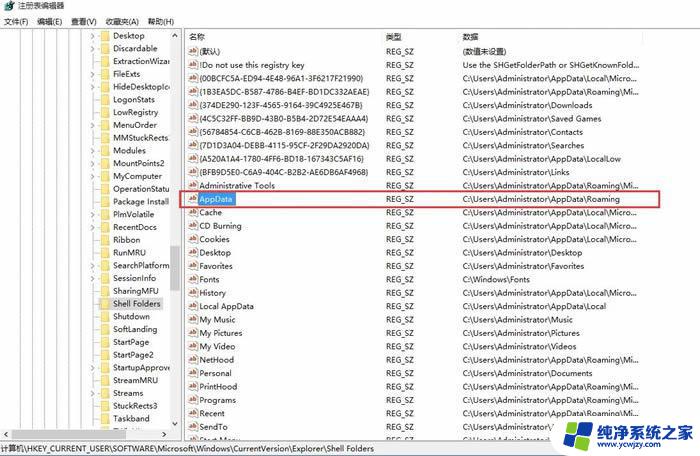
6、修改里面 AppData对应的路径到你自定义的地方,(比如D:\AppData);
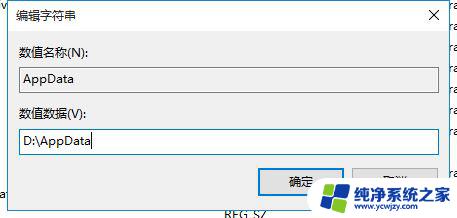
7、接着把原AppData目录中的所有数据复制过去,最后重启电脑。(有一些数据可能复制不了,不过据我测试。到目前为止没有任何问题,只是有些界面的UI需要重新加载)。
以上就是win10更改appdata位置的全部内容,如果有不清楚的用户可以参考一下小编的步骤进行操作,希望对大家有所帮助。